12 начина да поправите пун проблем са складиштем на иПхоне-у
Мисцелланеа / / November 28, 2021
Проблеми са складиштењем су ноћна мора за многе кориснике иПхоне-а. Било да се ради о апликацијама, музици или обично сликама и филмовима, телефон остаје без простора у критичним тренуцима. Ово се може показати као велика гњаважа, посебно када морате хитно да користите телефон. Штавише, интерна меморија било ког телефона не може се надоградити. Али не плашите се јер је помоћ ту! Овај чланак ће проћи кроз најбоље методе које ће вас научити како да поправите пун проблем са складиштењем иПхоне-а. Извршићемо чишћење складишта иПхоне система како бисмо направили места за нове апликације и слике.
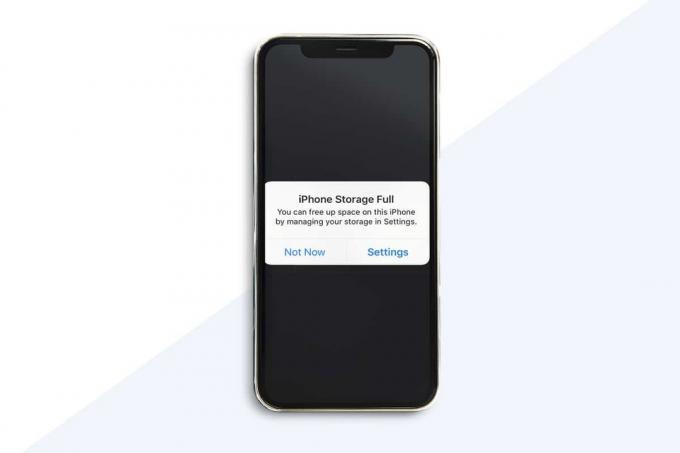
Садржај
- Како да поправите пун проблем са иПхоне складиштем
- Чишћење складишта иПхоне система
- Метод 1: Избришите фотографије и видео записе из иМессаге-а
- Метод 2: Избришите фотографије из галерије
- Метод 3: Подесите поруке на Аутоматско брисање
- Метод 4: Отарасите се непотребних апликација
- Метод 5: Избришите податке из кеша апликације
- Метод 6: Ажурирајте иОС.
- Метод 7: Онемогућите ток фотографија
- Метод 8: Избришите апликације које заузимају простор
- Метод 9: Избришите прочитане књиге
- Метод 10: Користите ниску резолуцију за снимање видео записа
- Метод 11: Предлози за складиштење од стране Аппле-а
- Метод 12: Обришите сав садржај и подешавања
Како да поправите пун проблем са иПхоне складиштем
Једна од најчешћих притужби међу корисницима иПхоне-а и иПад-а је недостатак складишног капацитета на њиховим телефонима, посебно на моделима мале величине за складиштење са 16ГБ и 32ГБ интерног простора за складиштење. Међутим, корисници модела од 64ГБ, 128ГБ и 256ГБ пријављују исти проблем, на основу тога колико датотека или података су ускладиштили на свом уређају.
Белешка: Можете повећати капацитет складиштења вашег иПхоне-а помоћу опција за екстерно складиштење, иако не можете проширити интерну меморију.
Чишћење складишта иПхоне система
Тхе Систем део складишта за иПхоне или иПад је прилично дослован, односно оперативни софтвер. Тхе Системскладиште део иОС складишта је сличан као Осталоскладиште компонента као што је видљиво у Подешавања апликација. Ово се састоји од:
- иОС, тј. главни оперативни систем,
- системске операције,
- системске апликације и
- додатне системске датотеке као што су кеш, привремене датотеке,
- и друге компоненте иОС-а.
Оно што може помоћи у опоравку капацитета за складиштење иОС-а је брисање софтвера уређаја, а затим поновно инсталирање иОС-а и враћање резервне копије. Ово је дуготрајан задатак и треба га посматрати само као последње средство. Слично томе, поновна инсталација иОС-а на иПхоне или иПад често би ограничила и Остало складиште. Стога смо саставили листу од 12 метода како бисмо помогли корисницима иОС-а да уштеде простор за складиштење и избегну пуне проблеме са складиштењем на иПхоне-у.
Аппле хостује наменску страницу на Како проверити складиште на вашем иОС уређају.
Пре него што наставите са применом било које од ових метода, препоручујемо вам да предузмете а снимак екрана вашег екрана за складиштење. Затим ћете моћи да повежете колико простора за складиштење можете да ослободите коришћењем наших метода чишћења складиштења система иПхоне.
1. Иди на Подешавања > Генерал.

2. Затим додирните Складиштење и коришћење иЦлоуд-а.
3. притисните Закључавање + дугме за појачавање/утишавање звука заједно да направите снимак екрана.
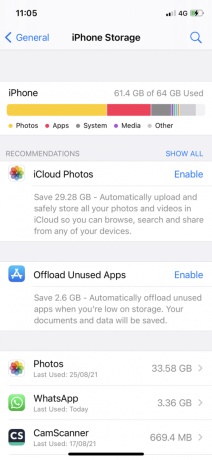
Метод 1: Избришите фотографије и видео записе из иМессаге-а
Да ли користите иМессаге за дељење слика и видео записа? Заузимају драгоцен простор за складиштење на вашем иПхоне-у, највероватније као копије фотографија које сте претходно ускладиштили у апликацији Фотографије. Дакле, брисање медија из иМессаге-а ће ослободити простор за складиштење и решити пун проблем са складиштењем иПхоне-а.
1. Иди на сваки разговор појединачно и затим Дуго притисните фотографију или видео.

2. Додирните на … (Више) у искачућем менију, а затим изаберите било коју фотографију.
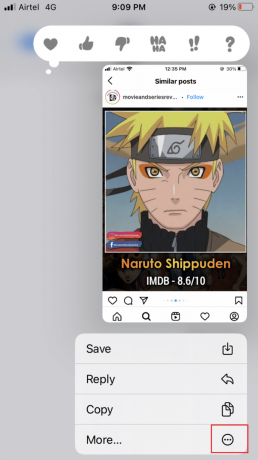
3. Додирните Икона канте за смеће, који се налази у доњем левом углу екрана.

4. Додирните на Избриши поруку за потврду.

За иОС 11корисника, постоји бржи начин да избришете ове датотеке:
1. Иди на Подешавања и додирните Генерал.
2. Додирните на иМеморија телефона, као што је приказано.

3. Померите се надоле и додирните Прегледајте велике прилоге. Добићете списак свих датотека које сте послали путем иМессагес.
4. Додирните на Уредити.
5. Изаберите све оне које желите да избришете. Коначно, додирните Избриши.
За иПхоне Кс и новије верзије,
Уклоните анимације, ако их користите много. То је зато што се деле и чувају као видео датотеке и користе много простора за складиштење.
Метод 2: Избришите фотографије из галерије
иПхоне камера ролл одељак заузима пуно простора за складиштење. Овде се чувају бројне слике, панораме и клипови.
А. Прво, копирајте ове слике и видео записе на ваш Мац/Виндовс ПЦ, ако нисте искључили Пхото Стреам.
Б. Затим брзо обришите снимке екрана са свог иПхоне-а тако што ћете приступити апликацији Фотографије као што је објашњено у наставку:
1. Отвори Фотографије.

2. Додирните на Албуми. Сада, додирните Сцреенсхотс.
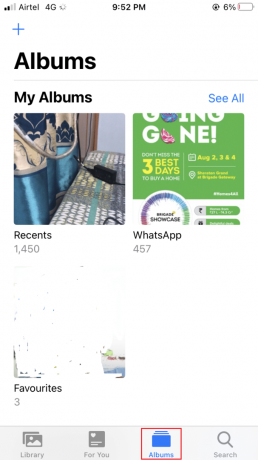
3. Славина Изаберите у горњем десном углу и изаберите све слике које желите Избриши.

Ако имате навику да кликнете на велики број снимака да бисте добили савршен снимак, нема разлога да сачувате све ове слике. Можете се једноставно вратити и уклонити их одмах или касније.
Такође прочитајте:Како да поправите немогућност активирања иПхоне-а
Метод 3: Подесите поруке на Аутоматско брисање
Најбољи део Снапцхата је то што се сваки текст који пошаљете брише чим га прималац прегледа. Нека ћаскања могу трајати дуже, али не дуже од 24 сата. На овај начин, простор за складиштење се не губи на ништа што је непотребно или нежељено. Међутим, ако подесите да се текстови не бришу аутоматски, може заузети простор. Брисање такве поруке може изгледати као операција која одузима много времена, али не морате то да радите појединачно. Уместо тога, можете их уклонити тако што ћете наложити иОС-у да избрише све текстове који су били на телефону дуже од одређеног времена. Ево како да решите пун проблем са складиштењем иПхоне-а:
1. Иди на Подешавања и додирните Поруке.

2. Додирните на Чувајте поруке налази под Историја порука.

3. Изаберите временски параметар, тј 30 дана или 1 година или Заувек, као што је приказано у наставку.
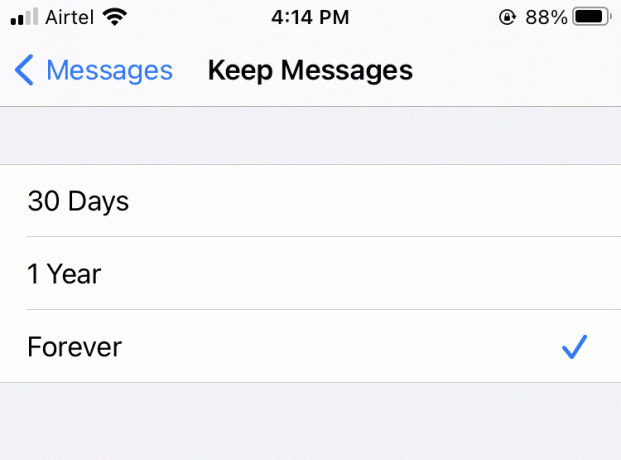
4. На крају, додирните Избриши.
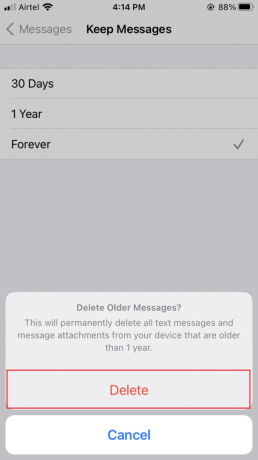
5. Поновите исти поступак за Аудио поруке.

6. Подесите Време истека за аудио поруке 2 минута радије него Никада.

Метод 4: Отарасите се непотребних апликација
1. Иди на Подешавања и додирните Генерал.
2. Додирните на иМеморија телефона.

3. Сада ће на екрану бити приказан скуп препорука за оптимизацију складиштења.
4. Додирните на Покажи све да видите листу предлога и наставите у складу са тим.
- иОС ће вас подстаћи да користите иЦлоуд библиотека фотографија, који чува ваше фотографије у облаку.
- Такође ће препоручити Аутоматско брисање старих разговора из апликације иМессаге.
- Међутим, најбоље решење је да ослободите некоришћене апликације.

Када вам понестане простора за складиштење, он тренутно уклања апликације које се ретко користе и врши чишћење складишта иПхоне система. Истовар је метода која брише апликацију, али одржава папире и податке који су непоправљиви. Тако избрисана апликација може се лако поново преузети ако и када је то потребно. иОС ће вас такође обавестити о количини простора који бисте ослободили ако користите ову функцију.
Белешка: Онемогућавање Ослободите некоришћене апликације мора да се уради од Подешавања > иТунес и Апп Сторе. Не може се опозвати са ове странице.
Такође прочитајте:Зашто се мој иПхоне не пуни?
Метод 5: Избришите податке из кеша апликације
Неке апликације кеширају велику количину података ради бржег учитавања. Међутим, сви кеш подаци могу заузети много простора.
На пример, Твиттер апликација чува мноштво датотека, фотографија, ГИФ-ова и Винес-а у својој области за складиштење медија у кеш меморији. Избришите ове датотеке и можда ћете моћи да повратите већи простор за складиштење.
Иди на Твиттер > Подешавања и приватност > Податке о коришћењу. Избриши Веб Стораге & Медиа Стораге, као што је истакнуто у наставку.

Метод 6: Ажурирајте иОС
Као део иОС 10.3, који је објављен у марту 2017. године, Аппле је најавио нови механизам за складиштење датотека који заправо штеди простор на вашем иОС уређају. Неки кажу да је надоградња донела додатних 7,8 ГБ простора за складиштење без уклањања било чега.
Ако и даље користите претходну верзију иОС-а, на губитку сте. Да бисте ажурирали иОС, следите ове кораке:
1. Иди на Подешавања > Генерал.
2. Додирните на Ажурирање софтвера.

3. Ако постоји ново ажурирање, додирните Преузети и инсталирати.
4. Унесите своју шифра када то буде затражено.

5. Пратите упутства приказана на екрану.
6. Пре него што преузмете ново ажурирање за иОС, узмите у обзир потрошену меморију како бисте могли да упоредите вредности пре и после.
Метод 7: Онемогућите ток фотографија
Ако имате омогућен Пхото Стреам на вашем иПхоне-у, видећете фотографије снимљене на вашем уређају заједно са онима пренете са ваше камере на ваш Мац. Ове фотографије нису високе резолуције, али заузимају простор. Ево како да искључите Пхото Стреам и како да смањите величину системског складишта на иПхоне-у:
1. Иди на иОСПодешавања.
2. Додирните на Фотографије.
3. Овде поништите избор Мој фото ток опцију да избришете свој Пхото Стреам са свог уређаја. Нажалост, ово такође значи да се слике са иПхоне-а више неће преносити у ваш Пхото Стреам на вашим другим уређајима.

Белешка: Можете га поново укључити када проблем са складиштењем буде решен.
Такође прочитајте:Поправите иЦлоуд фотографије које се не синхронизују са рачунаром
Метод 8: Избришите апликације које заузимају простор
Ово је згодан приступ за лоцирање и брисање апликација које заузимају највише простора. Да бисте то урадили, следите ове кораке:
1. Иди на Подешавања > Генерал.
2. Додирните иМеморија телефона, као што је приказано.

За неколико секунди добићете листу апликација распоређених по опадајућем редоследу количина коришћеног простора. иОС приказује последњи пут када сте користили свака апликација такође. Ово ће бити корисно док бришете апликације да бисте решили пун проблем са складиштем на иПхоне-у. Огромни ждерачи свемира обично су фотографије и музичке апликације. Будите оштри док пролазите кроз листу.

- Ако апликација коју ретко користите заузима 300МБ простора, деинсталирати то.
- Такође, када нешто купите, то јесте повезан на ваш Аппле ИД. Дакле, увек га можете добити касније.
Метод 9: Избришите прочитане књиге
Да ли сте сачували неке иБоокс на свом Аппле уређају? Да ли су вам сада потребни/читати? Ако их уклоните, биће доступни за преузимање са иЦлоуд-а кад год је то потребно. Како да решите потпуни проблем складиштења иПхоне-а брисањем књига које сте већ прочитали.
1. Изаберите Избриши ову копију опцију уместо да је избришете са свих својих уређаја.
2. Онемогућите аутоматско преузимање пратећи дате кораке:
- Отворите уређај Подешавања.
- Додирните на иТунес и Апп Сторе.
- Додирните на Аутоматска преузимања да га онемогућите.

Метод 10: Користите ниску резолуцију за снимање видео записа
Видео који траје минуту, када се сними у 4К, може заузети до 400 МБ меморије на вашем иПхоне-у. Дакле, иПхоне камера треба да буде подешена на 1080п ХД при 60 фпс или да 720п ХД при 30 фпс. Сада ће заузимати само 40МБ уместо 90МБ. Ево како да решите проблем пуне меморије иПхоне-а променом подешавања камере:
1. Лансирање Подешавања.
2. Додирните на Камера.
3. Сада, додирните Видео запис.

4. Видећете листу опција квалитета. Изаберите онај према вашим потребама, имајући на уму фактор простора.

Такође прочитајте:Како копирати листе песама на иПхоне, иПад или иПод
Метод 11: Предлози за складиштење од Аппле
Аппле има одличне препоруке за складиштење које ће вам помоћи да пратите складиште вашег иОС уређаја. Да бисте проверили своје, следите ове кораке:
1. Идите на иОС уређај Подешавања > Генерал.
2. Додирните на иПхоне Складиште, као што је приказано.

3. Да бисте приказали све Аппле предлоге за складиштење, додирните Покажи све.
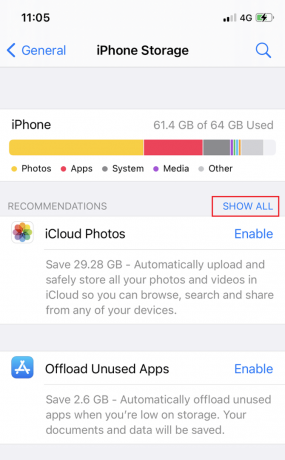
Аппле предлаже да прођете кроз огромне датотеке као што су видео снимци, панораме и фотографије уживо, што помаже у чишћењу складишта иПхоне система.
Метод 12: Обришите сав садржај и подешавања
Ово је последње средство које се користи ако и даље постоји проблем пуне меморије иПхоне-а. Ресетовање брисања ће избрисати све на вашем иПхоне-у, укључујући слике, контакте, музику, прилагођена подешавања и још много тога. Такође ће уклонити системске датотеке. Ево како можете да ресетујете свој иОС уређај:
1. Идите на уређај Подешавања.
2. Додирните на Ресетуј > Ерасе Сав садржај и подешавања.

Препоручено:
- Како ослободити интерну меморију на Андроид телефону
- Поправите иПхоне обавештење о поруци које не ради
- Поправите ФацеТиме који не ради на Мац-у
- 6 начина да поправите споро покретање МацБоок-а
Надамо се да је овај водич био од помоћи и да сте били у могућности поправите иПхоне складиште пун питање. Јавите нам који метод вам је помогао да ослободите већину простора. Ако имате питања или предлоге, оставите их у одељку за коментаре.



